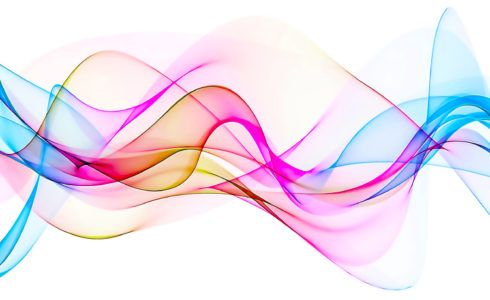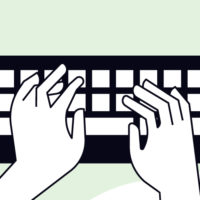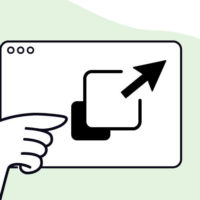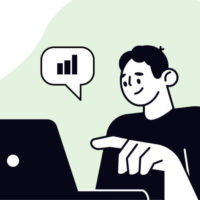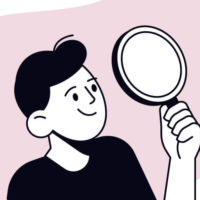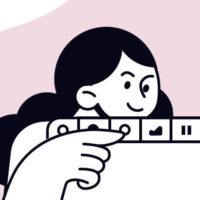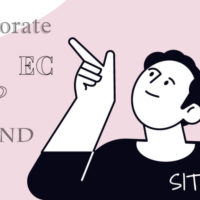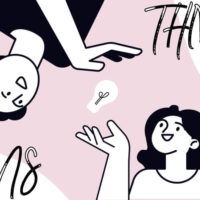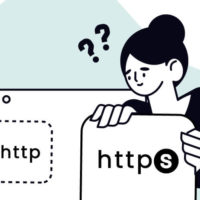こんにちは。あひるです。この頃は、暑かったり、寒かったりと温度差に振り回されています。笑 今回は、Photoshopを使ってレタッチに挑戦したことについて書こうと思います!
Photoshopで行うレタッチとは?
先日、初めてPhotoshopを使ってレタッチに挑戦しました!Photoshopの存在は知っていたのですが、具体的にどう使うのかわからなかったため、Photoshopでレタッチ…?と頭の中にハテナが浮かんでいました。そのため、まずはレタッチをどのように行うのか社長に見せていただいてから、残りの写真のレタッチにチャレンジすることになりました。レタッチする前の写真を見たとき、隠したいところはあっても、すでに美味しそうに見えてるやん!と心の中で思っていたのですが、レタッチされた写真と見比べてみると、レタッチされた方が明らかに美味しそうで、食材が喜んでいるように見えました。レタッチは元の写真をより良く見せるための作業なんだと教わりました。
いざ、レタッチに挑戦!〜コピースタンプ〜
社長にレタッチの方法を教わり、いざ実践!まず、コピースタンプを使って、料理の下に敷いている壁紙のつなぎ目や壁紙をとめているテープを隠すことにしました。隠したことがわからないように、スタンプの透明度を下げたり、隠したい範囲に合わせてスタンプの幅を変えました。テープは比較的に隠しやすいと感じましたが、つなぎ目を隠そうとすると隠しました感が出てしまい…つなぎ目なんて元からありませんでした!という感じにするまで時間がかかりました。カチカチとマウスをクリックして、何かちゃうな〜と思って戻ったりを繰り返しました。
いざ、レタッチに挑戦!〜選択ツール〜
コピースタンプが終わった後は、壁紙の柄を合わせる作業に行いました。壁紙が合わさっていた近辺の柄を選択ツールを使って持ってきて貼り合わせる、そして周りをなじませる。元からなかったように見せるために、どこの画像を持って来ればいいのか迷いながら持ってきて、自然に見えるようになじませることを繰り返しました。持ってきた柄と繋げることが難しく、コピースタンプの時のように繰り返していました。
いざ、レタッチに挑戦!〜色調補正、トーンカーブ〜
隠したいところを隠し終えると最終段階である色調補正に取り掛かりました。まずは、料理をより美味しく見せるために、特定色域で色を選んで、食べ物をより新鮮に、美味しそうに見えるよう調整しました。ここのさじ加減が難しく、レッドやシアンが強すぎたりと(シアンを調整するバーが一番上にあるから、つい触ってしまう)苦戦しました。その後に、トーンカーブを使って写真の明るさを調整しました。まず、そして、トーンカーブを使って白色点に合わせ調整しました。その次に、全体の明るさを慎重に調整していきました。トーンカーブは少し動かすだけでも、写真の雰囲気が変わってしまいますね…これからも慎重に調整していこうと思います。色や明るさを調整し終えて、元の画像と比べると、料理がより美味しそうに見える!と自分で感じられて嬉しかったです。
いざ、レタッチに挑戦!〜アンシャープマスク、そして完成〜
これまでレタッチしてきた写真を見て、料理は美味しそうに見えるけど、後ろに並んでいる料理がぼやけていました。そのため、アンシャープマスクをかけることにしました。アンシャープマスクをかけることで、ぼやっとしていた料理がくっきりと見えるようになり、この時に並んでいる料理すべてが美味しそうに見えました!レタッチをする前に、「レタッチはお化粧するとことと似てる」と社長がおっしゃっていた言葉の意味を理解しました。レタッチをする上で一番大事なのは、いかに自然に見せられるか、よりよく見せられるかが大事なポイントだと学んだため、これからレタッチをするときにそのポイントを忘れずに行っていこうと思います!